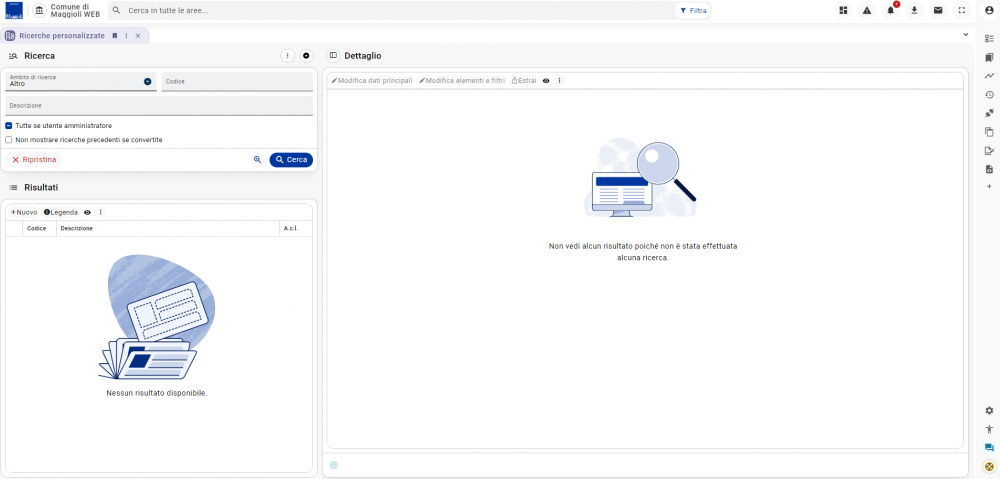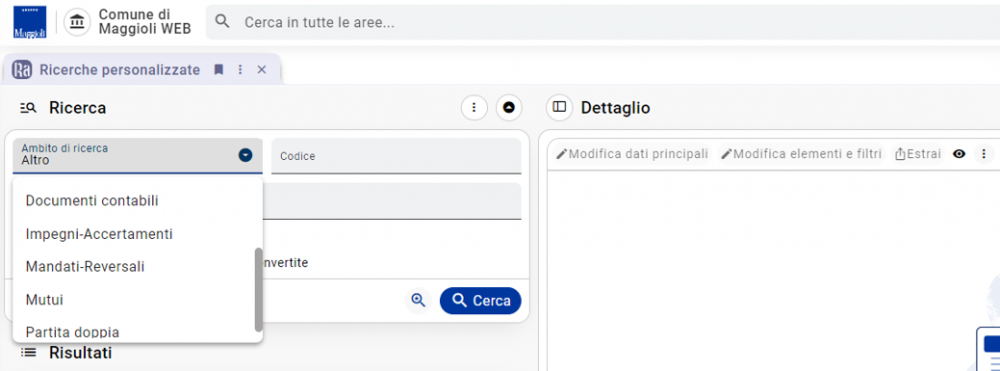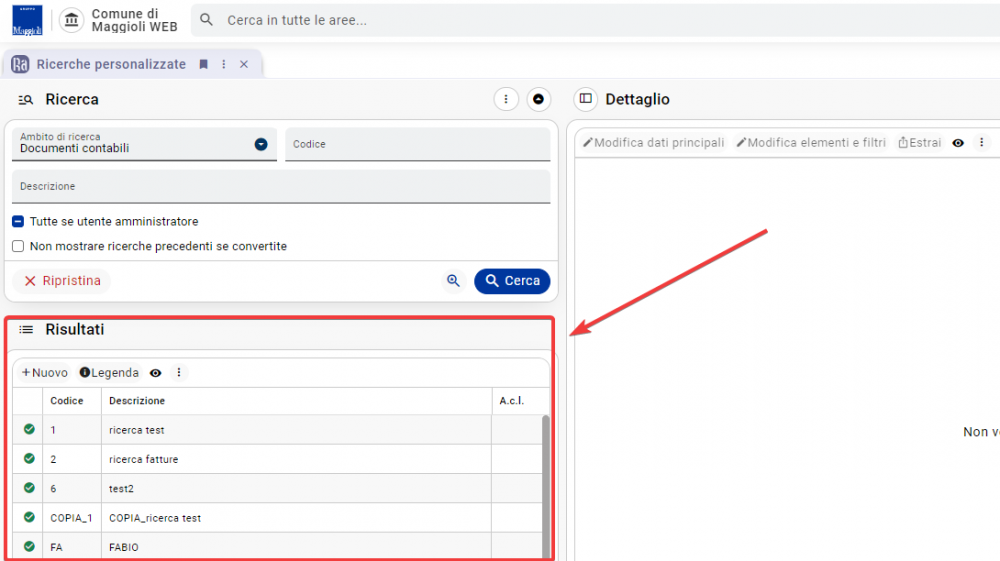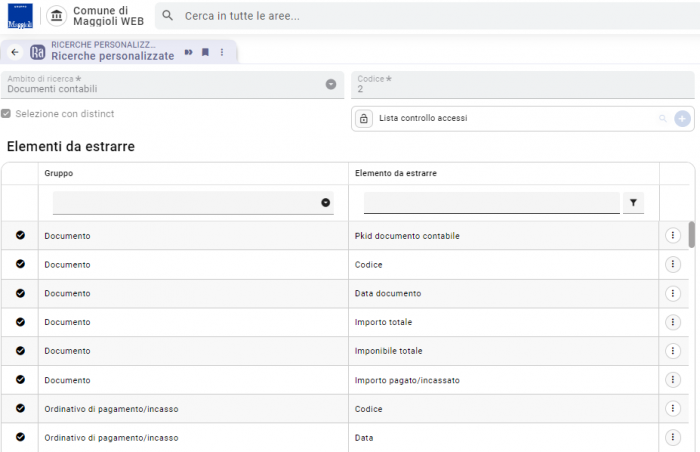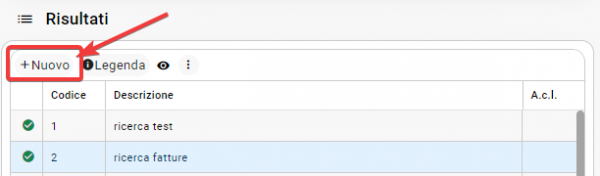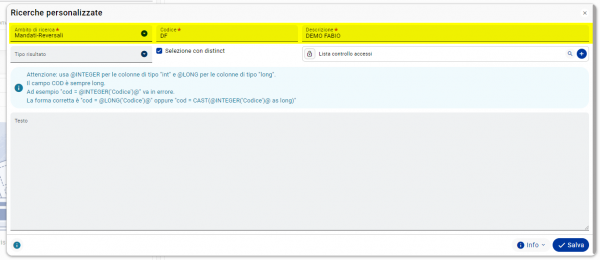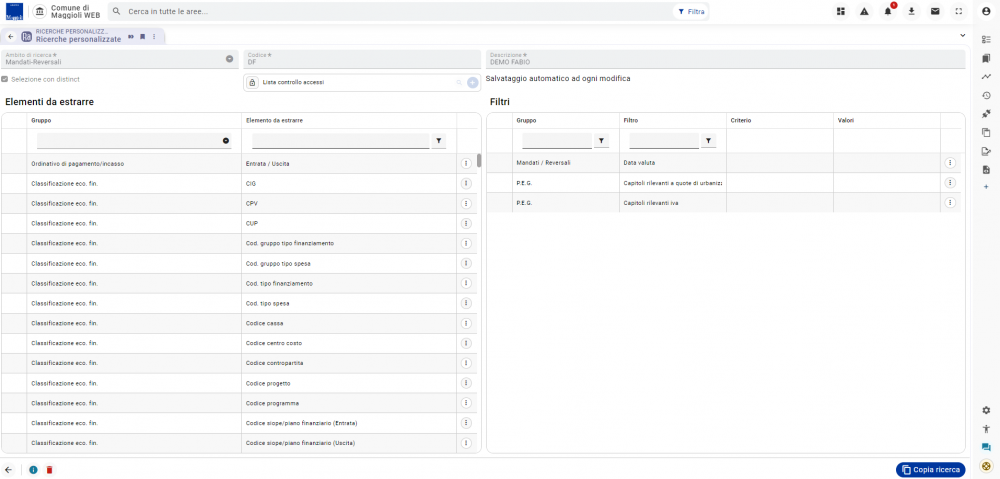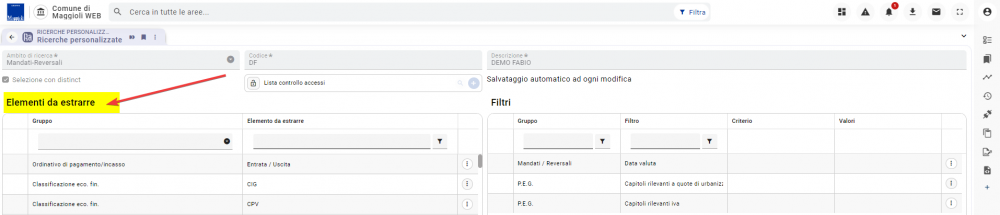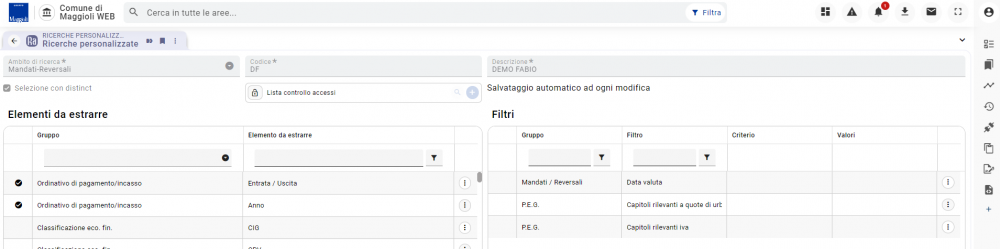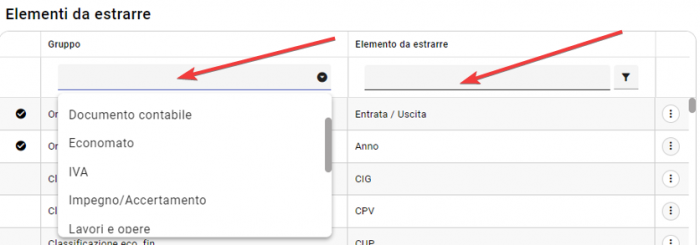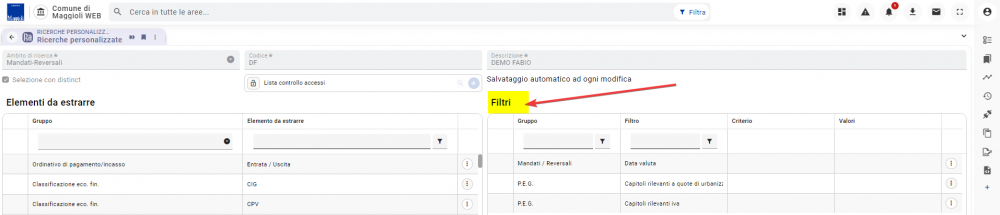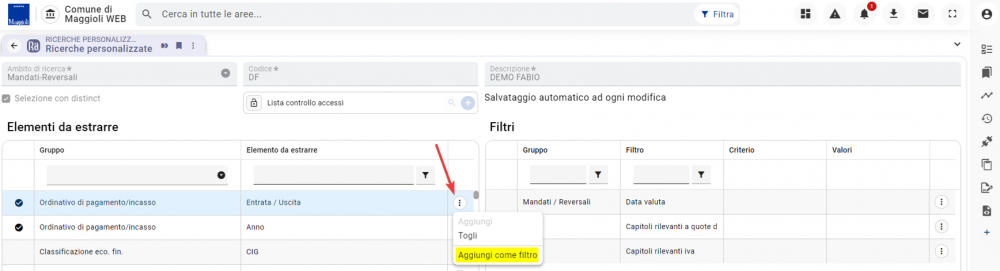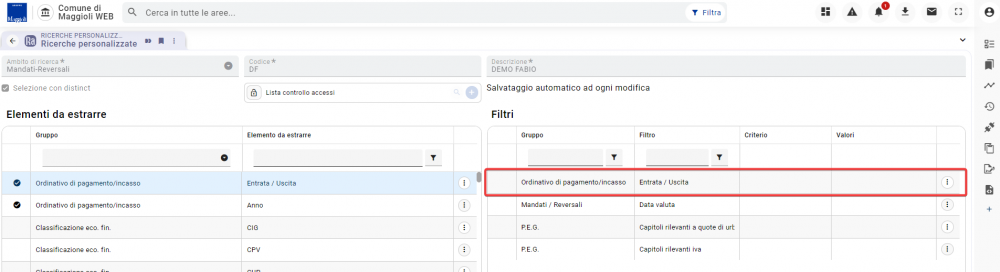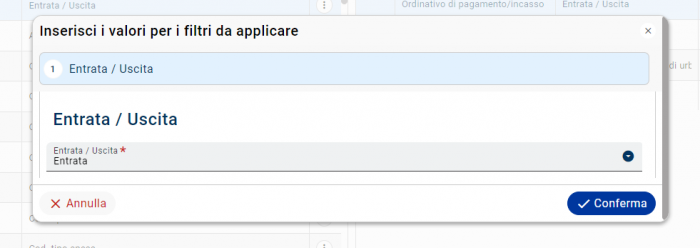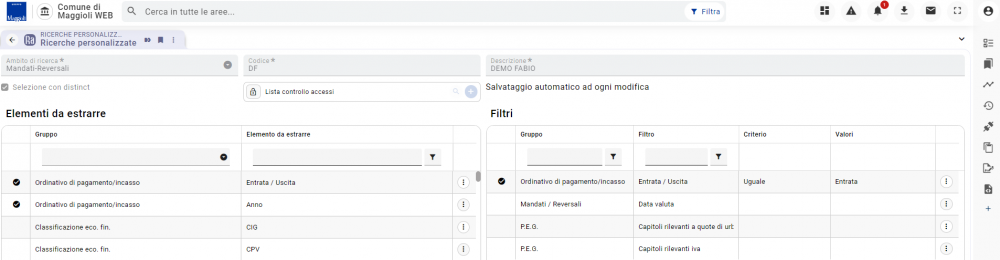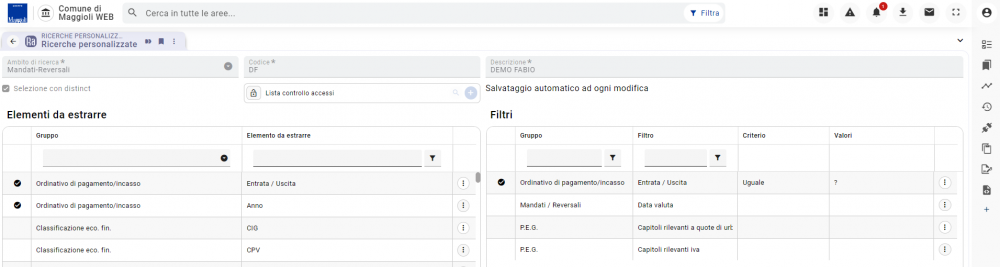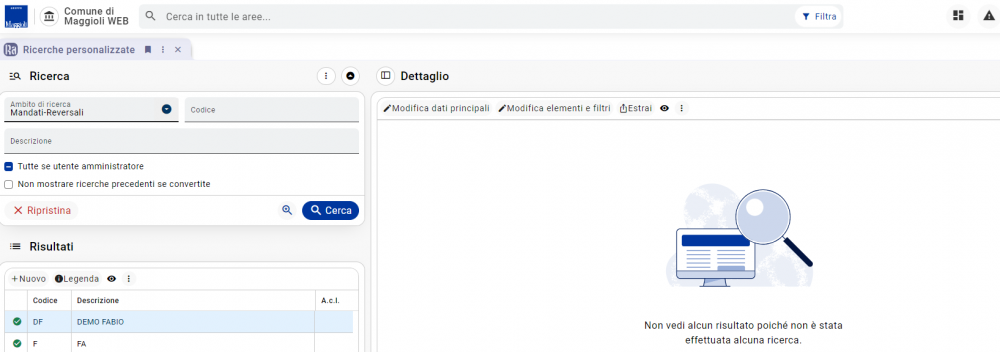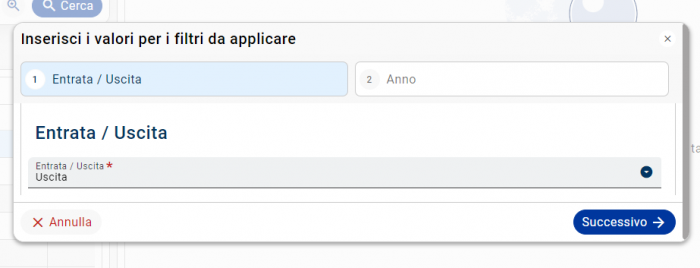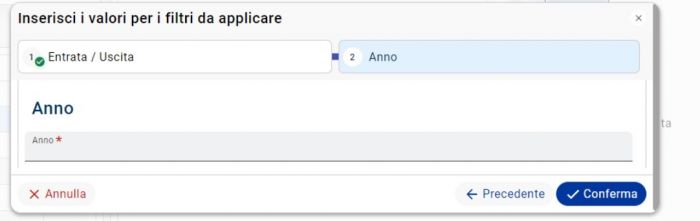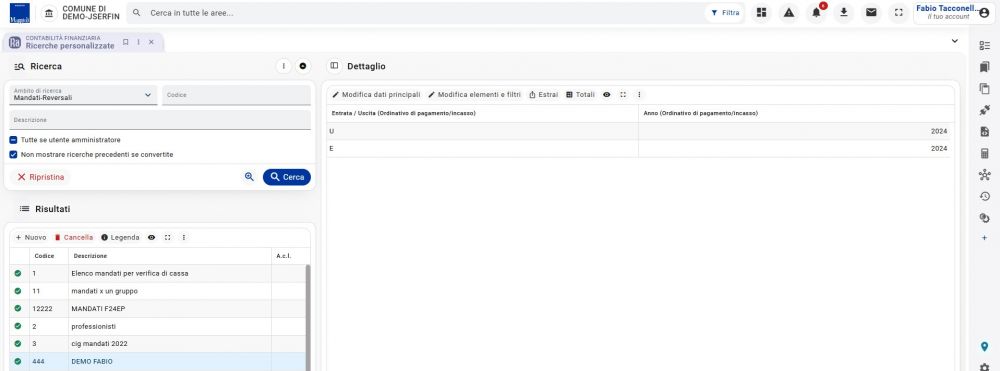Ragioneria - Contabilità Finanziaria - Gestione - Ricerche Personalizzate: Ricerche personalizzate
| Pagina principale | Finanziaria |
Introduzione
Lo scopo di questa guida è rendere autonomi gli utenti nelle operazioni di consultazione e creazione di nuove ricerche personalizzate in base al contesto scelto.
Vediamo dunque, quali argomenti saranno trattati:
- Ricerca ed estrazione della ricerca.
- Creazione nuova ricerca personalizzata.
- Impostazione degli elementi da estrarre.
- Impostazione filtri.
- Altre azioni eventuali.
|
NOTA Si ricorda che per eseguire alcune operazioni, potrebbero essere richiesti specifici permessi, i quali non vengono assegnati a tutti. Dunque consigliamo di verificare l'eventuale abilitazione prima di eseguire una specifica funzione. |
Accedere a SicrawebEVO
Se si sta tentando di accedere per la prima volta al programma SicrawebEVO, consigliamo di consultare prima la guida relativa al primo accesso Cliccando Qui.
Come raggiungere la pagina
È possibile raggiungere la pagina tramite il seguente percorso:
Ragioneria > Contabilità Finanziaria > Gestione > Ricerche Personalizzate > Ricerche personalizzate
Cosa sono le ricerche personalizzate?
La funzione di ricerche personalizzate permette di ricercare ed estrarre sotto forma di file Excel, qualunque dato inserito all'interno do Sicr@webEVO.
Se si necessita di estrarre dati che non sono presenti all'interno delle stampe esistenti, o comunque non sono presenti all'interno delle griglie che il sistema mette a disposizione, è possibile costruirsi delle query, ossia delle interrogazioni dei dati caricati all'interno del sistema.
Lanciata la ricerca di questi dati si avrà la possibilità di estrarli in un file excel oppure semplicemente consultarli all'interno della pagina dedicata.
Come estrarre dati da una ricerca già composta?
Raggiunta la pagina delle ricerche personalizzate, la prima operazione possibile da compiere è quella dell'estrazione di dati attraverso l'uso di una ricerca già creata in precedenza, magari con lo scopo di consultazioni periodiche.
|
ATTENZIONE In questa funzione giocano un ruolo fondamentale i diritti posseduti dall'utente, un utente di livello alto avrà la possibilità di visualizzare oltre alle ricerche impostate da lui stesso anche le ricerche impostate da altri utenti. Normalmente in automatico il programma imposta la ricerca soltanto delle ricerche create dall'utente che sta consultando la pagina. |
Tutte le ricerche sono suddivise in abiti, ossia sono messi a disposizione dell'utente, dei campi in base al contesto di ricerca, dunque sarà possibile effettuare ricerche su bilancio, certificazioni, documenti contabili, impegni-accertamenti, mandati-reversali, mutui e partita doppia.
È di fondamentale importanza selezionare l'ambito, perché in base a quello il programma offrirà la possibilità di scegliere dei campi tipici di quel contesto.
Selezionato l'ambito è possibile ricercare anche inserendo una descrizione oppure un codice se in nostro possesso oppure direttamente cliccando il pulsante Cerca.
Dopo aver lanciato la ricerca appariranno le ricerche presenti nella tabella sottostante.
Dopo aver selezionato la ricerca è possibile recarsi all'interno della griglia di destra e premere il pulsante Estrai per avviare l'estrazione dei dati.
}}
|
ATTENZIONE Questa ricerca a titolo di esempio, ci mostra che in fase di creazione sono stati inseriti gli elementi al fine di estrarre una ricerca per lo stato di pagamento delle fatture di un determinato fornitore. Infatti possiamo consultare il codice del documento e la data, assieme all'importo totale, l'importo pagato e la relativa data di pagamento, come possiamo notare dal dettaglio degli elementi di ricerca.
|
Creare una nuova ricerca
Per creare una nuova ricerca è necessario cliccare sul pulsante Nuovo posto nella griglia di sinistra.
Verrà aperta una modale dove andremo a impostare i dati principali riferiti alla testata della ricerca.
È stato inserito l'ambito Mandati e reversali in quanto è possibile effettuare ricerche che valgono sia per l'entrata che per l'uscita simultaneamente, oppure ricerche che valgono solamente per le uscite o solamente per le entrate.
Il codice fa riferimento ad un codice alfanumerico che ci consente di andare a ricercare la ricerca personalizzata.
Il campo descrizione, è il campo dove nell'effettivo andremo ad inserire la descrizione di cosa effettua quella determinata ricerca.
|
INFORMAZIONE Si consiglia di inserire una descrizione chiara e facile da ricordare in quanto sarà molto più veloce richiamarla, nel caso in cui si tratti una ricerca che potrà servire anche in futuro per una consultazione. |
A questo punto possiamo salvare la testata della ricerca tramite il pulsante Salva.
Dopo il salvataggio saremo reindirizzati in automatico alla pagina di dettaglio della nostra ricerca
|
INFORMAZIONE La pagina che si apre ha la particolarità di essere una pagina a salvataggio automatico, come si evince dal messaggio riportato in alto, ovvero ogni volta che verrà modificata questa ricerca denominata DEMO FABIO, il programma in automatico salverà la modifica effettuata, dunque quando inseriremo nuovi criteri, aggiungeremo campi, tutto sarà salvato in tempo reale. |
In basso è presente anche il cestino che ci consente di eliminare la ricerca.
Dettaglio ricerca
Normalmente ogni ricerca è costituita da campi, riportati sotto forma di ELEMENTI DA ESTRARRE nella tabella sul lato sinistro, e da criteri di ricerca che prendono il nome di FILTRI nella tabella riportata a destra.
Elementi da estrarre
Gli elementi da estrarre, non sono altro che le colonne che desideriamo estrarre, dunque da questa tabella andremo a scegliere tutte le colonne da inserire nel file excel.
Per l'aggiunta di un campo dunque un elemento da estrarre, è necessario recarsi sui 3 puntini e selezionare la voce AGGIUNGI.
In questo caso essendo il contesto Mandati e reversali, è stato aggiunto il campo Entrata/uscita altrimenti non possono essere distinti i mandati dalla reversali.
Successivamente potrei aggiungere il campo Anno per visualizzare i mandati o le reversali di un determinato anno o intervalli di anno.
Tutti i campi che andremo ad aggiungere verranno inseriti all'intero della griglia, dunque i dati che estrarremo in formato excel conterranno tutti i campi inseriti, dopo l'aggiunta verrà visualizzato il check sulla riga.
Filtri
Naturalmente ritornando all'elemento che abbiamo aggiunto ossia entrate e uscite, quando lanceremo la ricerca bisognerà comunicare al sistema l'azione da eseguire, ossia se farmi estrarre solamente i mandati oppure solamente le reversali, o in alternativa darmi la possibilità di scegliere cosa estrarre nel momento del lancio della ricerca.
Vediamo due esempi concreti di impostazione filtri:
Esempio 1)
Estrarre solo mandati o solo reversali: Nel caso in cui volessimo estrarre solamente le reversali occorrerà premere sui 3 puntini dell'elemento dove abbiamo aggiunto il campo alla griglia, ma questa volta premendo la voce Aggiungi come filtro.
A questo punto verrà aggiunto nella griglia di destra.
A questo punto è possibile andare sui 3 puntini, questa volta però della griglia Filtri, e andiamo a selezionare la voce Imposta un valore fisso.
A questo punto possiamo scegliere quale valore dovrà mostrami, in questo caso solamente le entrate.
Ora il sistema inserirà la spunta comunicandoci che ha applicato il filtro fisso, dunque quando sarà lanciata la ricerca il sistema applicherà questo criterio e ci mostrerà solamente le reversali.
Esempio 2) Scegliere cosa estrarre: In questo esempio imposteremo un filtro che ci chiederà dopo aver lanciato la ricerca cosa estrarre.
Per far ciò dai 3 puntini dovremo selezionare la voce Imposta con valore modificabile uguale a:
In questo caso sarà impostato un punto interrogativo, in quanto al momento del lancio della query, il sistema mi chiederà cosa intendo estrarre.
Lanciata la ricerca il sistema ci chiederà cosa estrarre se mandati oppure reversali.
Esempio concreto di ricerca personalizzata
Ricordiamo che ogni estrazione dovrà essere lanciata dopo aver selezionato la ricerca, tramite il pulsante Estrai sulla griglia.
Facciamo ora un piccolo riepilogo degli elementi e filtri impostati in questo esempio:
1) È stata impostata la visualizzazione di entrate e uscite tramite valore variabile, dunque al lancio, il sistema ci chiederà se intendiamo visualizzare l'entrata oppure l'uscita.
2) È stato impostato l'anno variabile dunque ci verrà chiesto di inserire l'anno dovrà essere ricercato.
3) È stato scelto di visualizzare l'importo dell'ordinativo.
Confermati tutti i parametri del wizard ecco il risultato della nostra ricerca:
Ovviamente la tabella risulta senza dettagli, ma è possibile aggiungere tutti gli elementi appartenenti al contesto in base all'user experience dell'utente.
Tramite i pulsanti in griglia potremo in qualsiasi momento gestire i dati della testata e i dati dell'estrazione.